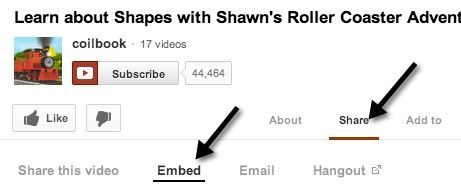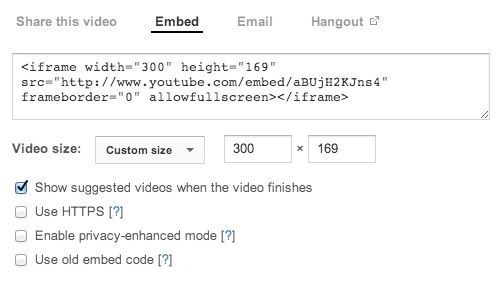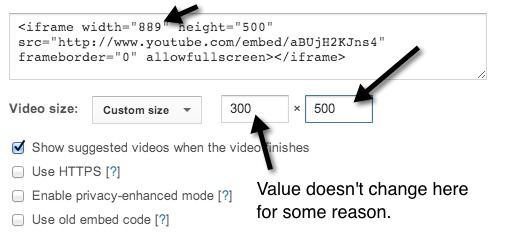Gần đây, một người bạn đã hỏi tôi cách tạo video YouTube nhỏ hơn để đăng lên blog của anh ấy, vì vậy tôi đã làm một ít nghiên cứu và đưa ra giải pháp cho anh ấy! Tùy thuộc vào video đã được tải lên YouTube, chiều rộng và chiều cao của video được đặt thành giá trị mặc định cụ thể. Ví dụ: trên hầu hết các video HD, chiều rộng là 560px và chiều cao là 315px.
Nếu bạn đang tìm cách thay đổi kích thước nhanh video để đăng lên blog, trang web hoặc nguồn cấp dữ liệu xã hội, thì đó là một quá trình đơn giản. Quay lại những ngày này, bạn phải chỉnh sửa thủ công mã nhúng do YouTube cung cấp để tùy chỉnh kích thước của video. Giờ đây, YouTube cho phép bạn chọn từ một tập hợp các kích thước được xác định trước hoặc chọn kích thước tùy chỉnh của riêng bạn.
Điều đầu tiên bạn cần làm là tìm video thực trên YouTube mà bạn muốn thu nhỏ hơn. Sau đó nhấp vào liên kết Chia sẻvà nhấp vào Nhúng, nếu nó chưa được chọn.
Mã sẽ trông giống như sau:
& lt; iframe width = ”560 ″ height =” 315 ″ itemprop = "hình ảnh" data-original = "http: // www. youtube.com/embed/aBUjH2KJns4 ″ frameborder = ”0 ″ allowfullscreen & gt; & lt; / iframe & gt;
Bạn sẽ thấy WIDTHvà HEIGHTcác giá trị trong mã. Nhìn chung, mã nhúng rất dễ hiểu. Bạn có chiều rộng và chiều cao, thẻ src là URL của video trên YouTube, giá trị frameborder và tùy chọn cho phép phát video toàn màn hình. Ngoài ra còn có các tùy chọn khác, nhưng đây là mã nhúng cơ bản.
Bạn có thể tiếp tục và dán mã này vào trình soạn thảo văn bản mà bạn chọn, như Notepad và thay đổi chiều rộng và chiều cao theo cách thủ công thiết lập, nhưng sau đó bạn sẽ phải lo lắng về việc duy trì tỷ lệ khung hình mình. Thay vì lo lắng về điều đó, bạn chỉ có thể sử dụng tùy chọn Kích thước tùy chỉnhvà nó sẽ thực hiện tất cả các phép tính cho bạn.
Ví dụ: chỉ cần nhập chiều rộng và sau đó nhấn phím Tab. Giá trị độ cao sẽ tự động được tính và được lấp đầy. Bạn cũng có thể nhập giá trị cho chiều cao và giá trị độ rộng sẽ điều chỉnh trong mã nhúng thực tế. Đối với một số lý do lẻ, hộp chiều rộng sẽ không thay đổi giá trị, có thể là lỗi.
Rõ ràng, bạn có thể tạo video trên YouTube nhỏ hơn hoặc bạn có thể làm cho nó lớn hơn nếu bạn thích. Nếu video được quay ở chế độ HD (1080, 720), bạn có thể tăng kích thước và bạn sẽ không mất bất kỳ chất lượng nào. Vì vậy, đó là về nó! Rất đơn giản thực sự để làm cho một video nhỏ hơn. Bây giờ hãy xem xét các tùy chọn:
1. Hiển thị các video được đề xuất khi video kết thúc- Điều này khá dễ hiểu. Nếu bạn chỉ phát và dừng video sau khi hoàn thành, hãy bỏ chọn hộp này.
2. Sử dụng HTTPS- Nếu bạn đang nhúng video YouTube vào trang web sử dụng kết nối an toàn (SSL / HTTPS), thì bạn cũng có tùy chọn sử dụng HTTPS trong mã nhúng.
3. Bật chế độ tăng cường bảo mật- Theo mặc định, YouTube có thể nắm bắt thông tin về mọi khách truy cập đến trang nơi video YouTube được nhúng. Bằng cách chọn hộp này, họ chỉ có thể nắm bắt thông tin về khách truy cập trên trang web của bạn, những người thực sự phát video.
4. Sử dụng mã nhúng cũ- Yuck, không biết tại sao bạn muốn làm điều này. Mã nhúng cũ dựa trên thẻ OBJECT và yêu cầu Flash để phát. Mã nhúng mới sử dụng thẻ IFRAME và hỗ trợ HTML 5 video ngoài flash.
Đó là các tùy chọn hiển thị, nhưng cũng có một số tùy chọn ẩn để tùy chỉnh video hơn nữa. Nếu muốn, bạn có thể bắt đầu phát video YouTube tự động khi người dùng truy cập trang. Chỉ cần thêm ? Autoplay = 1vào cuối URL trong phần src của mã nhúng:
& lt; iframe width = ”560 ″ height =” 315 ″ Itemprop = "image" data-original = "http://www.youtube.com/embed/aBUjH2KJns4 ? Autoplay = 1" frameborder = "0 ″ allowfullscreen & gt; & lt; / iframe & gt;
Rất tuyệt! Bạn cũng có thể chọn bắt đầu video tại một thời điểm nhất định bằng cách thêm # t = 1m30svào cuối URL src:
& lt; iframe width = ”560 ″ Height = ”315 ″ itemprop =" image "dữ liệu-original =" http://www.youtube.com/embed/aBUjH2KJns4?autoplay=1 # t = 1m30s"frameborder =" 0 ″ allowfullscreen & gt; & lt; / iframe & gt;
Như bạn có thể thấy từ trên, các thông số khác nhau có thể được kết hợp. Trong ví dụ trên, tôi đang phát video tự động và tôi đảm bảo rằng video sẽ bắt đầu sau 1 phút 30 giây trong video.
Có thể có các thông số bí mật khác mà bạn có thể chuyển vào mã nhúng , nhưng các mục nói trên sẽ hoạt động tốt cho hầu hết mọi người. Làm cho video YouTube nhỏ hơn là một miếng bánh nhờ mã nhúng mới, cũng sẽ hoạt động trong hầu hết các trình duyệt hiện đại mà không cần Flash. Hãy tận hưởng!